
TÀI LIỆU HƯỚNG DẪN CẬP NHẬT ỨNG DỤNG CITAD PHIÊN BẢN 4.0.0.1.3.0
lượt xem 99
download
 Download
Vui lòng tải xuống để xem tài liệu đầy đủ
Download
Vui lòng tải xuống để xem tài liệu đầy đủ
Mục tiêu của tài liệu: Tài liệu này nhằm hướng dẫn các đơn vị thành viên (CI) thực hiện cập nhật ứng dụng CITAD, hệ thống thanh toán điện tử liên ngân hàng giai đoạn 2 (IBPS2). Giới thiệu, hướng dẫn các đơn vị thành viên sử dụng các chức năng mới của chương trình
Bình luận(0) Đăng nhập để gửi bình luận!
Nội dung Text: TÀI LIỆU HƯỚNG DẪN CẬP NHẬT ỨNG DỤNG CITAD PHIÊN BẢN 4.0.0.1.3.0
- NGÂN HÀNG NHÀ NƯỚC VIỆT NAM CỤC CÔNG NGHỆ TIN HỌC NGÂN HÀNG DỰ ÁN THANH TOÁN LIÊN NGÂN HÀNG GIAI ĐOẠN 2 TÀI LIỆU HƯỚNG DẪN CẬP NHẬT ỨNG DỤNG CITAD PHIÊN BẢN 4.0.0.1.3.0 Hà nội, tháng 04-2010
- NGÂN HÀNG NHÀ NƯỚC VIỆT NAM Mục lục I. Mục tiêu của tài liệu..................................................................................................... 3 II. Hướng dẫn cập nhật phiên bản ................................................................................... 3 1. Điều kiện cập nhật .................................................................................................. 3 2. Quy trình cập nhật .................................................................................................. 3 3. Trường hợp cập nhật KHÔNG thành công: ............................................................ 6 III. Giới thiệu các tính năng mới ................................................................................... 8 1. Thêm thông tin Mã số thuế vào nội dung giao dịch ............................................. 8 2. Chức năng Sao lưu, phục hồi dữ liệu tại CI ........................................................ 9 3. Chức năng Dọn dẹp dữ liệu.............................................................................. 14 Hướng dẫn cập nhật CITAD phiên bản 4.0.0.1.3.0 – IBPS2 (ngày 15/04/2010) Trang 2
- NGÂN HÀNG NHÀ NƯỚC VIỆT NAM I. Mục tiêu của tài liệu Tài liệu này nhằm hướng dẫn các đơn vị thành viên (CI) thực hiện cập nhật ứng dụng CITAD, hệ thống thanh toán điện tử liên ngân hàng giai đoạn 2 (IBPS2). Giới thiệu, hướng dẫn các đơn vị thành viên sử dụng các chức năng mới của chương trình II. Hướng dẫn cập nhật phiên bản 1. Điều kiện cập nhật Các CI đã hoàn thành cài đặt và kết nối thành công với trung tâm sử dụng phiên bản CITAD 4.0.0.0.0.2 hoặc 4.0.0.0.0.3 hoặc 4.0.0.1.0.0 hoặc 4.0.0.1.1.0. hoặc 4.0.0.1.2.0. CHÚ Ý: Sau khi cập nhật phiên bản thành công, thực hiện xóa hết tất cả các thư mục con trong thư mục “C:\Program Files\SBV\VERSION\”. 2. Quy trình cập nhật Bước 1: Thực hiện Download file “VERTAD20100415X12C1.zip” về máy tính Bước 2: Thực hiện xóa hết tất cả các thư mục con trong thư mục “C:\Program Files\SBV\VERSION\”. Bước 3: Đóng chương trình truyền thông lại (mở task Manager->Processes- >Chọn tiến trình IBPSCommunication sau đó bấm nút End Process) Bước 4: Giải nén file VERTAD20100415X12C1.zip (file này download trên trang web của NHNN). Bước 5: Copy toàn bộ các file và thư mục con trong thư mục “\VERTAD20100415X12C1\COM\” đưa vào thư mục “C:\Program Files\SBV\IBPSCommunication\” Bước 6: Thực hiện bật chương trình truyền thông “IBPS Communication” lên và kiểm tra lại các tham số thiết lập đã chính xác chưa, nếu chưa chính xác thì cần phải thiết lập lại cho chính xác Chú ý: Đối với những đơn vị cài đặt chương trình truyền thông và WEB server trên 2 máy khác nhau cần thực hiện kiểm tra những điều kiện sau: 1. Trên máy WEB server thực hiện share full thư mục “C:\Inetpub\wwwroot\CITAD” Hướng dẫn cập nhật CITAD phiên bản 4.0.0.1.3.0 – IBPS2 (ngày 15/04/2010) Trang 3
- NGÂN HÀNG NHÀ NƯỚC VIỆT NAM 2. Trên máy truyền thông thực hiện MAP thư mục “C:\Inetpub\wwwroot\CITAD” của máy WEB server thành một ổ đĩa local 3. Khai báo thư mục CITAD đúng với ổ đĩa vừa MAP Chọn ổ đĩa local được MAP đối với CI cài đặt WEB server & truyền thông trên 2 máy khac nhau Bước 7: Chuyển chương trình Truyền thông về chế độ xử lý bằng tay Phiên bản trước khi nâng cấp Bước 8: Copy file “VERTAD20100415X12C1.zip” vào thưc mục cài đặt ra của chương trình thông “C:\Program Files\SBV\IBPSCommunication\Downloads” (thư mục mặc định khi cài đặt) Bước 9: Chờ chương trình truyền thông tự động cập nhật phiên bản (có thể phải chờ đến trong một khoảng thời gian, vì vậy không được đóng chương trình truyền thông) - Khi chương trình cập nhật phiên bản sẽ có thông báo sau (thông báo này chỉ xuất hiện trong một khoảng thời gian, sau đó sẽ tự đóng): - Sau khi cập nhật phiên bản thành công sẽ có thông báo sau (thông báo này chỉ xuất hiện trong một khoảng thời gian, sau đó sẽ tự đóng): Hướng dẫn cập nhật CITAD phiên bản 4.0.0.1.3.0 – IBPS2 (ngày 15/04/2010) Trang 4
- NGÂN HÀNG NHÀ NƯỚC VIỆT NAM Bước 10: Sau khi cập nhật phiên bản thành công, chương trình truyền thông sẽ tự động thoát ra và yêu cầu người dùng phải đăng nhập lại. Trên thanh tiêu đề của chương trình thể hiện phiên bản mới là 4.0.0.1.3.0 Trên menu Công việc khác có thêm chức năng: Sao lưu, Phục hồi, Dọn dẹp CSDL Phiên bản sau khi nâng cấp Bước 11: Thực hiện vào “Control Panel->Administrative Tools-> Internet Information Services” để Start lại IIS (Hoặc restart lại máy tính) Hướng dẫn cập nhật CITAD phiên bản 4.0.0.1.3.0 – IBPS2 (ngày 15/04/2010) Trang 5
- NGÂN HÀNG NHÀ NƯỚC VIỆT NAM 3. Trường hợp cập nhật KHÔNG thành công: (Nếu thực hiện các bước ở mục 2 “Quy trình cập nhật” không thành công thì thực hiện các bước sau) Bước 1: Thực hiện Download file “VERTAD20100415X12C1.zip” về máy tính Bước 2: Đóng chương trình truyền thông lại (mở task Manager->Processes- >Chọn tiến trình IBPSCommunication sau đó bấm nút End Process ) Bước 3: Stop IIS (Control Panel->Administrative Tools->Internet Information Services) Bước 4: Giải nén file VERTAD20100415X12C1.zip. Bước 5: Copy toàn bộ các file và thư mục con trong thư mục “\VERTAD20100415X12C1\COM\” đưa vào thư mục “C:\Program Files\SBV\IBPSCommunication\”. Nếu có thông báo thì chọn “Yes to All” Hướng dẫn cập nhật CITAD phiên bản 4.0.0.1.3.0 – IBPS2 (ngày 15/04/2010) Trang 6
- NGÂN HÀNG NHÀ NƯỚC VIỆT NAM Bước 6: Copy toàn bộ các file và thư mục con trong thư mục “\VERTAD20100415X12C1\CIWEB\” vào thư mục “C:\Inetpub\wwwroot\CITAD”. Nếu có thông báo thì chọn “Yes to All” Bước 7: Copy toàn bộ các file và thư mục con trong thư mục “\VERTAD20100415X12C1\UPDATER\” vào thư mục “C:\Program Files\SBV\UPDATER”. Nếu có thông báo thì chọn “Yes to All” Bước 8: Thực hiện vào “Control Panel->Administrative Tools-> Internet Information Services” để Start lại IIS (Hoặc restart lại máy tính) Bước 9: Cập nhật Database (Chạy Script): Copy thư mục “SCRIPT” trong đường dẫn “\VERTAD20100415X12C1\SCRIPT” vào ổ C:\ Trường hợp Database là Oracle: - Vào SQLPlus với user CITAD, trong dấu nhắc SQL> thực hiện gõ lần lượt các lệnh sau: o @C:\SCRIPT\CI_SCRIPT\ORA\SCRIPT_ORA_100415.sql; o @C:\SCRIPT\CI_SCRIPT\SCRIPT_VERSION.sql; o Commit; - Vào SQLPlus với user CIGATEWAY, trong dấu nhắc SQL> thực hiện gõ lần lượt các lệnh sau: o @C:\SCRIPT\GW_SCRIPT\ORA\SCRIPT_ORA_100415.sql; o Commit; Trường hợp Database là SQL Server: - Vào “Query Analyzer” của SQL SERVER với user “sa” - Thực hiện mở các file sau ra và chạy với DATABASE CITAD : o “C:\SCRIPT\CI_SCRIPT\SQL\SCRIPT_SQL_100415.sql” o “C:\SCRIPT\CI_SCRIPT\SCRIPT_VERSION.sql” - Thực hiện mở file sau và chạy với với DATABASE CIGATEWAY: o “C:\SCRIPT\GW_SCRIPT\SQL\SCRIPT_SQL_100415.sql” Hướng dẫn cập nhật CITAD phiên bản 4.0.0.1.3.0 – IBPS2 (ngày 15/04/2010) Trang 7
- NGÂN HÀNG NHÀ NƯỚC VIỆT NAM III. Giới thiệu các tính năng mới 1. Thêm thông tin Mã số thuế vào nội dung giao dịch Mới Mới Hướng dẫn cập nhật CITAD phiên bản 4.0.0.1.3.0 – IBPS2 (ngày 15/04/2010) Trang 8
- NGÂN HÀNG NHÀ NƯỚC VIỆT NAM 2. Chức năng Sao lưu, phục hồi dữ liệu tại CI Mục đích: Chức năng này khắc phục lỗi Sao lưu & phục hồi dữ liệu tại CI của các phiên bản trước (từ phiên bản CITAD 4.0.0.1.2.0 trở về trước) - Sau khi thực hiện cập nhật phiên bản mới thành công chức năng Sao lưu & phục hồi dữ liệu tại CI của TAD_WEB sẽ không được sử dụng thay vào đó chức năng Sao lưu & phục hồi dữ liệu tại CI được chuyển sang chương trình TAD_COMM. - Để sử dụng chức năng Sao lưu & phục hồi dữ liệu tại CI, NSD đăng nhập vào chương trình TAD_COMM, chọn chức năng Công việc khác / Sao lưu, phục hồi, Dọn dẹp CSDL. Giao diện hiển thị như sau: a. Sao lưu dữ liệu tại CI - Trong chức năng Sao lưu, phục hồi, Dọn dẹp CSDL NSD chọn tab Sao lưu dữ liệu. Giao diện hiển thị như sau: Hướng dẫn cập nhật CITAD phiên bản 4.0.0.1.3.0 – IBPS2 (ngày 15/04/2010) Trang 9
- NGÂN HÀNG NHÀ NƯỚC VIỆT NAM - NSD nhấn chọn chuột trái vào nút lệnh ba chấm (...) trong Chọn thư mục sao lưu để thiết lập đường dẫn chứa file dữ liệu sau khi sao lưu - NSD chọn các loại dữ liệu cần sao lưu trong danh sách Loại dữ liệu cần sao lưu - NSD có thể chọn khoảng thời gian để sao lưu dữ liệu bằng cách chọn khoảng thời gian Từ ngày, đến ngày - Để xóa dữ liệu được chọn sau khi backup NSD click chọn vào checkbox Xóa dữ liệu sau khi sao lưu - Để bắt đầu thực hiện sao lưu dữ liệu, NSD nhấn chọn nút lệnh Sao lưu DL - Sau khi kết thúc quá trình sao lưu dữ liệu, chương trình hiển thị thông báo kết quả quá trình sao lưu thành công. Giao diện hiển thị như sau: Hướng dẫn cập nhật CITAD phiên bản 4.0.0.1.3.0 – IBPS2 (ngày 15/04/2010) Trang 10
- NGÂN HÀNG NHÀ NƯỚC VIỆT NAM b. Chức năng phục hồi dữ liệu tại CI Chú ý: Chức năng này cho phép phục hồi file dữ liệu đã backup của cả phiên bản cũ (4.0.0.1.2.0 trở về trước) và phiên bản mới (4.0.0.1.3.0) Trong chức năng Sao lưu, phục hồi, Dọn dẹp CSDL NSD chọn tab Phục hồi dữ liệu. Giao diện hiển thị như sau: Hướng dẫn cập nhật CITAD phiên bản 4.0.0.1.3.0 – IBPS2 (ngày 15/04/2010) Trang 11
- NGÂN HÀNG NHÀ NƯỚC VIỆT NAM - NSD nhấn chọn chuột trái vào nút lệnh ba chấm (...) trong File dữ liệu phục hồi để chọn file chứa dữ liệu sao lưu cần phục hồi. - Nếu là file dữ liệu theo định dạng của phiên bản cũ, NSD nhấn chọn vào nút lệnh Phục hồi DL để thực hiện quá trình phục hồi - Nếu là file dữ liệu theo định dạng của phiên bản mới, chương trình sẽ hiển thị danh sách các loại dữ liệu đã sao lưu trong danh sách Dữ liệu phục hồi. Giao diện hiển thị như sau: Hướng dẫn cập nhật CITAD phiên bản 4.0.0.1.3.0 – IBPS2 (ngày 15/04/2010) Trang 12
- NGÂN HÀNG NHÀ NƯỚC VIỆT NAM - NSD chọn loại dữ liệu cần phục hồi trong danh sách Dữ liệu phục hồi, có thể chọn riêng lẻ, một số hoặc chọn tất cả để phục hồi - NSD nhấn chọn vào nút lệnh Phục hồi DL để thực hiện quá trình phục hồi - Sau khi kết thúc quá trình Phục hồi dữ liệu, chương trình hiển thi thông báo kết quả quá trình phục hồi dữ liệu. Giao diện hiển thị như sau: Hướng dẫn cập nhật CITAD phiên bản 4.0.0.1.3.0 – IBPS2 (ngày 15/04/2010) Trang 13
- NGÂN HÀNG NHÀ NƯỚC VIỆT NAM 3. Chức năng Dọn dẹp dữ liệu - Trong chức năng Sao lưu, phục hồi, Dọn dẹp CSDL NSD chọn tab Dọn dẹp CSDL. Giao diện hiển thị như sau: Chú ý: Nên dọn dẹp từ ngày bắt đầu sử dụng chương trình Nếu chọn khoảng thời gian dài thì nên chia thành nhiều lần thực hiện, mỗi lần khoảng 01 tháng (tùy theo số lượng giao dịch nhiều hay ít) Nên để dữ liệu cách ngày hiện tại khoảng 02 đến 03 tháng Nên thực hiện chức năng này định kỳ 01 đến 02 tháng 01 lần. a. Mục đích: Dọn dẹp, xóa bớt dữ liệu tạm không cần thiết của TAD_WEB và TAD_COMM trong quá trình xử lý giao dịch để làm tăng khả năng lưu trữ dữ liệu, tăng hiệu năng xử lý cải thiện tốc độ chương trình mà không làm ảnh hưởng đến dữ liệu giao dịch b. Sử dụng chức năng - Để sử dụng chức năng NSD đăng nhập vào chương trình TAD_COMM, chọn chức năng Công việc khác / Sao lưu, phục hồi, Dọn dẹp CSDL. Giao diện hiển thị như sau: Hướng dẫn cập nhật CITAD phiên bản 4.0.0.1.3.0 – IBPS2 (ngày 15/04/2010) Trang 14
- NGÂN HÀNG NHÀ NƯỚC VIỆT NAM - Trong chức năng Sao lưu, phục hồi, Dọn dẹp CSDL NSD chọn tab Sao lưu dữ liệu. Giao diện hiển thị như sau: - NSD chọn khoảng thời gian để dọn dẹp dữ liệu bằng cách chọn khoảng thời gian Từ ngày, đến ngày - Sau khi chọn được khoảng thời gian, NSD nhấn chọn chuột phải vào nút lệnh Thực hiện để thực hiện - Sau khi kết thúc, chương trình hiển thi thông báo kết quả quá trình Dọn dẹp CSDL. Giao diện hiển thị như sau: Hướng dẫn cập nhật CITAD phiên bản 4.0.0.1.3.0 – IBPS2 (ngày 15/04/2010) Trang 15
- NGÂN HÀNG NHÀ NƯỚC VIỆT NAM Phụ lục 1 (kèm theo công văn số 2750/NHNN-CNTH ngày 14/4/2010) 1. Màn hình lập lệnh thanh toán, trên phần mềm CI-TAD. (1) Số tài khoản người thụ hưởng (2)Mã số thuế ? (3)Chương -Khoản - Tiểu mục (4) Nội dung Khi lập các lệnh thanh toán gửi KBNN cần tuân thủ quy định đối với các trường dữ liệu (1); (2) ; (3) & (4) như trên hình vẽ và các nội dung dưới đây. 2. Phân loại chứng từ: căn cứ chứng từ thanh toán gốc, Lệnh thanh toán gửi KBNN được chia làm 3 loại cơ bản như sau: 2.1 Thu ngân sách nhà nước: - Áp dụng cho nộp các khoản thuế, phí, lệ phí…vào thu Ngân sách nhà nước. - Bắt buộc nhập các trường (1); (2) và (3). - Riêng đối với các khoản thu Hải quan, nhập các nội dung sau vào trường nội dung (4): Số tờ khai Hải quan (Mỗi tờ khai hải quan được chuyển hóa trên 1 lệnh thanh toán); ngày trên tờ khai hải quan; Loại hình xuất nhập khẩu (tham khảo thông tư số 79/2009/TT-BTC ngày 20/4/2009 của Bộ Tài chính về hướng dẫn thủ tục hải quan). 2.2 Báo có về tài khoản chi ngân sách nhà nước: - Áp dụng cho các chứng từ không phải thu ngân sách nhà nước nhưng có thông tin về Chương –Khoản –Tiểu mục. - Bắt buộc nhập các trường (1) và (3). Hướng dẫn cập nhật CITAD phiên bản 4.0.0.1.3.0 – IBPS2 (ngày 15/04/2010) Trang 16
- NGÂN HÀNG NHÀ NƯỚC VIỆT NAM 2.3 Tài khoản tiền gửi và các loại khác: - Áp dụng cho các chứng từ còn lại không thuộc 2 loại trên. - Bắt buộc nhập trường (1). Nếu chứng từ gốc loại này có mã số thuế thì nhập thêm vào trường (2); có các thông tin chi tiết khác thì nhập thêm vào nội dung theo nguyên tắc tại Mục 3 tài liệu này. 3. Định dạng các trường dữ liệu: Căn cứ thông tin trên chứng từ gốc, lập chứng từ theo định dạng sau: 3.1 Đối với trường số tài khoản của người thụ hưởng (1): - Kết cấu tài khoản gồm 3 phần cách nhau bởi dấu chấm(.) chi tiết như sau: Mã tài khoản kế toán (4 ký tự) + “.”+ Mã cấp ngân sách (1 ký tự)+ “.”+Mã đơn vị có quan hệ với ngân sách (7 ký tự) (chi tiết tham khảo Thông tư số 212/2009/TT-BTC ngày 6/11/2009 của Bộ Tài Chính về hướng dẫn chế độ kế toán nhà nước áp dụng cho TABMIS). - Trường hợp không có “Mã cấp ngân sách”, nhập ký tự “0” 3.2 Đối với trường mã số thuế (2): nhập thông tin mã số thuế theo quy định (10 hoặc 13 ký tự). 3.3 Đối với trường Chương – Khoản –Tiểu mục(3). - Nhập thông tin về mục lục ngân sách nhà nước, tham khảo Quyết định số 33/2008/QĐ-BTC ngày 02/06/2008 của Bộ Tài Chính về việc ban hành Hệ thống Mục lục ngân sách nhà nước (Quyết định 33), và Thông tư 26/2010/TT- BTC ngày 25/2/2010 của Bộ Tài chính sửa đổi, bổ sung Mục lục ngân sách nhà nước. a) Đối với chứng từ có 1 dòng mục lục ngân sách: Thông tin mục lục ngân sách được nhập vào trường Chương – Khoản- Tiều mục (3) theo định dạng như sau: CxxxKyyyTzzzz Trong đó: - “C”viết tắt chữ “Chương”+ 3 ký tự xxx là danh mục mã số chương được quy định tại phụ lục số 01 Quyết định 33. - “K”viết tắt chữ “Khoản”+ 3 ký tự yyy là danh mục mã số ngành kinh tế (Loại/Khoản) được quy định tại phụ lục số 02 Quyết định 33. - “T”viết tắt chữ “Tiểu mục”+ 4 ký tự zzzz là danh mục mã số nội dung kinh tế (Mục/Tiểu mục) được quy định tại phụ lục số 03 Quyết định 33. Ví dụ nhập nội dung về mục lục ngân sách là: C123K456T1234 được hiểu là: Chương 123, Khoản 456, Tiểu mục 1234 b) Đối với chứng từ chi trả cho đối tượng tại KBNN mà có nhiều dòng mục lục ngân sách. - Trường dữ liệu Chương – Khoản- Tiều mục (3) để trống. Hướng dẫn cập nhật CITAD phiên bản 4.0.0.1.3.0 – IBPS2 (ngày 15/04/2010) Trang 17
- NGÂN HÀNG NHÀ NƯỚC VIỆT NAM - Chi tiết các mục lục ngân sách kèm theo số tiền được ghi vào trường nội dung (4) theo định dạng như sau: B1D CxxxKyyyTzzzzS999.999; CxxxKyyyTzzzzS999.999; CxxxKyyyTzzzzS999.999 K1T Trong đó : “B1D” viết tắt chữ “Bắt đầu” thể hiện bắt đầu các nội dung mục lục ngân sách. “K1T” viết tắt chữ “Kết thúc” thể hiện kết thúc nội dung mục lục ngân sách. Nội dung của lệnh thanh toán được ghi ngay sau ký tự “K1T”. “S” viết tắt chữ “Số tiền”+ số tiền thực tế, số tiền sử dụng dấu phân cách hàng nghìn, triệu, tỷ … là dấu chấm “.”, không sử dụng phần lẻ hào xu. Kiểm tra đảm bảo tổng số tiền chi tiết ghi trong trường nội dung (4) phải bằng đúng số tiền trên lệnh thanh toán. Các dòng mục lục ngân sách cách nhau dấu phẩy “;”. Ví dụ: lệnh thanh toán với số tiền là 10.000.004 VNĐ nộp thuế, có 3 (nhiều) mục lục ngân sách chi tiết: Chương 158, Khoản 191, Tiểu mục 1702: 1.000.001 đ Chương 158, Khoản 191, Tiểu mục 1901: 5.000.000 đ Chương 158, Khoản 191, Tiểu mục 1751: 4.000.003 đ Thông tin mục lục ngân sách được nhập vào trường nội dung (4) chi tiết như sau: B1D C158K191T1702S1.000.001; C158K191T1901S5.000.000; C158K191T1751S4.000.003 K1T Nộp thuế. - Đối với chứng từ để nộp thu Hải quan vào KBNN, lệnh thanh toán gửi KBNN có thể xảy ra trường hợp chi tiết nhiều dòng mục lục ngân sách vào trường nội dung (4) theo hướng dẫn trên, đồng thời nhập chi tiết Số tờ khai hải quan, Ngày tờ khai hải quan, Loại hình XNK vào trường nội dung (4), ngay sau ký tự “K1T”. Địa chỉ liên hệ: - Mọi vướng mắc trong quá trình thực hiện lập chứng từ thanh toán cho KBNN xin liên hệ: Phòng Thanh toán điện tử, Vụ Kế toán Nhà nước – KBNN TƯ, điện thoại 04.62764300 (số máy lẻ 88154, 88201), chị Nguyễn Thị Hoài – Phó TP Thanh toán điện tử, số điện thoại di động : 091.2229.224. - Các vướng mắc kỹ thuật CNTT xin liên hệ với Cục Công nghệ tin học, NHNN; ĐT: 04.38345179, 04.37751079 /71 /72; Fax: 04.37733413, hoặc Chi cục Công nghệ tin học, ĐT: 08.38223445; Fax: 08.38223935 để cùng phối hợp xử lý./ Cục Công nghệ Tin học- NHNN Hướng dẫn cập nhật CITAD phiên bản 4.0.0.1.3.0 – IBPS2 (ngày 15/04/2010) Trang 18

CÓ THỂ BẠN MUỐN DOWNLOAD
-

Tìm hiểu chế định hợp đồng bảo hiểm - LS.Vũ Hương Thảo
 4 p |
4 p |  335
|
335
|  143
143
-

Hướng dẫn sử dụng International Financial statistics (IFS)
 9 p |
9 p |  738
|
738
|  93
93
-

Các chỉ số trong đầu tư chứng khoán
 3 p |
3 p |  165
|
165
|  33
33
-
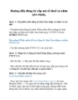
Hướng dẫn đăng ký cấp mã số thuế cá nhân qua mạng.
 3 p |
3 p |  367
|
367
|  29
29
-

Bài giảng Cài đặt metastock
 83 p |
83 p |  103
|
103
|  13
13
-

QUY CHẾ THU THẬP, CẬP NHẬT SỬ DỤNG CƠ SỞ DỮ LIỆU DANH MỤC HÀNG HÓA BIỂU THUẾ
 15 p |
15 p |  82
|
82
|  9
9
Chịu trách nhiệm nội dung:
Nguyễn Công Hà - Giám đốc Công ty TNHH TÀI LIỆU TRỰC TUYẾN VI NA
LIÊN HỆ
Địa chỉ: P402, 54A Nơ Trang Long, Phường 14, Q.Bình Thạnh, TP.HCM
Hotline: 093 303 0098
Email: support@tailieu.vn









